Có thể bạn đã quen thuộc với một loạt các ứng dụng nhắn tin có thể thay thế các ứng dụng nhắn tin và gọi điện mặc định đi kèm với thiết bị của bạn. Có một ứng dụng cho mọi loại tính năng bạn muốn ưu tiên trong các ứng dụng liên lạc của mình. WhatsApp là một trong những ứng dụng nhắn tin mà bạn có tùy chọn tải xuống.
WhatsApp có rất nhiều tính năng như các cuộc gọi quốc tế dựa trên Internet miễn phí và khả năng tương thích với nhiều thiết bị khiến nó trở nên phổ biến với rất nhiều người dùng. Bạn có thể biến WhatsApp trở thành trải nghiệm độc đáo của riêng mình. Một trong những cách bạn có thể cá nhân hóa WhatsApp là cập nhật trạng thái của mình.
Trạng thái trong WhatsApp là gì?
Trạng thái WhatsApp của bạn là một hồ sơ mà bạn có thể thêm văn bản, hình ảnh, video hoặc GIF vào đó. Trạng thái này hoạt động tương tự như một câu chuyện Snapchat ở chỗ nó sẽ biến mất sau 24 giờ. Nếu bạn muốn gửi hoặc nhận cập nhật trạng thái đến hoặc từ danh bạ của mình, bạn sẽ cần có thông tin liên hệ của nhau trên thiết bị của mình. Tuy nhiên, nếu bạn muốn thêm tệp âm thanh, không có cách nào để thêm tệp đó làm Trạng thái của bạn. Đây là cách bạn có thể khắc phục sự cố đó với Trình chỉnh sửa video VideoShow.
Sử dụng Trình chỉnh sửa video VideoShow
Bạn có thể tạo tệp video với bất kỳ âm thanh nào bạn muốn trong trạng thái của mình. Điều này sẽ cho phép bạn tải lên tệp âm thanh dưới dạng video, đây là trạng thái mà WhatsApp hỗ trợ. Đây là cách bạn sử dụng ứng dụng đó để tạo video bằng tệp âm thanh.
1. Tải xuống ứng dụng từ cửa hàng ứng dụng của bạn.
2. Sau khi bạn tải xuống ứng dụng, hãy khởi chạy nó trên thiết bị của bạn.
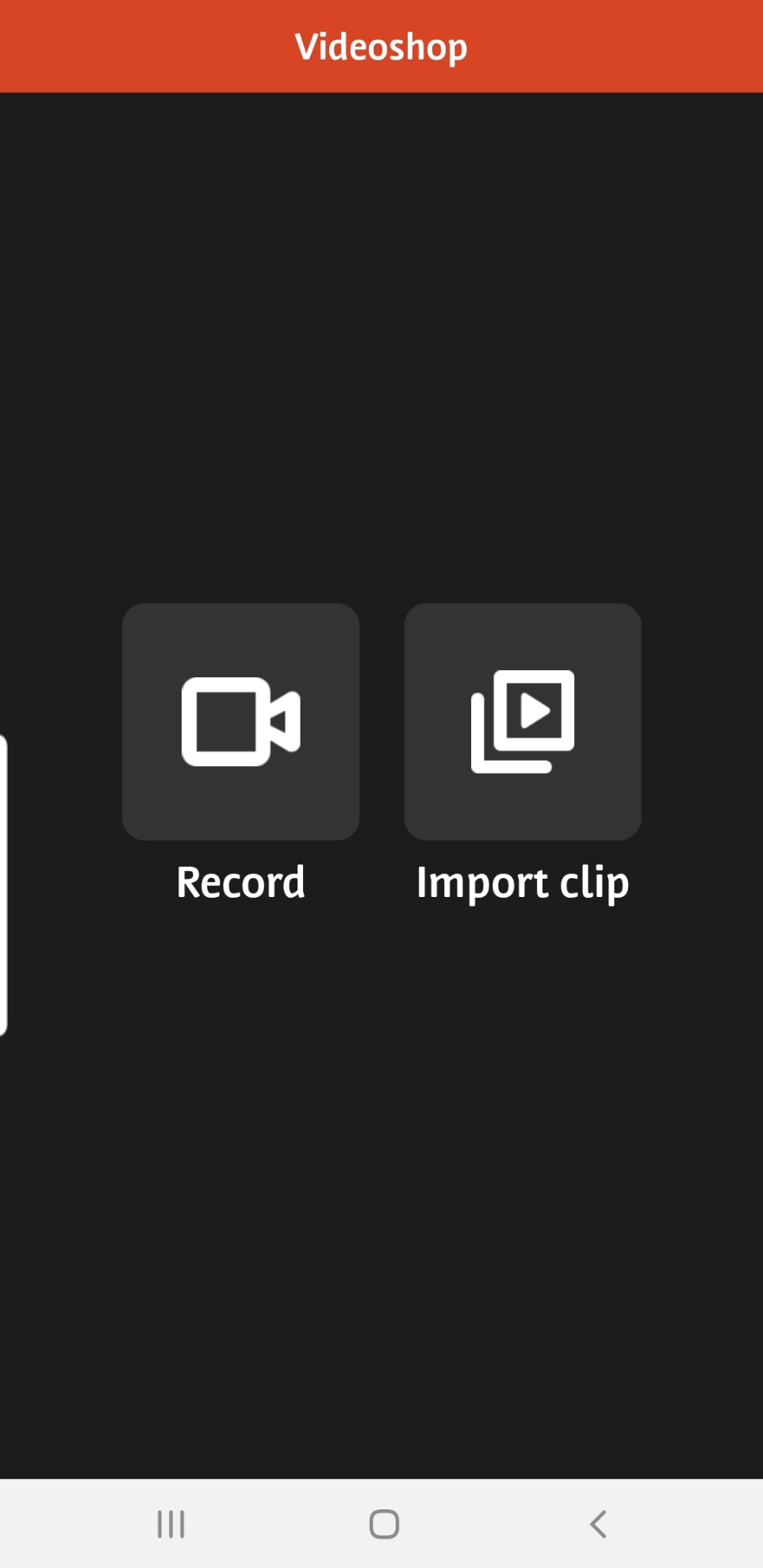
3. Cấp cho ứng dụng quyền truy cập các tệp trên thiết bị của bạn để bạn chọn tệp âm thanh.
4. Trên màn hình, chọn “Nhập Clip”.
5. Chọn một hình ảnh bạn muốn xem khi tệp âm thanh của bạn đang phát dưới dạng Trạng thái, sau đó chọn “Xong” ở góc trên cùng bên phải của màn hình.
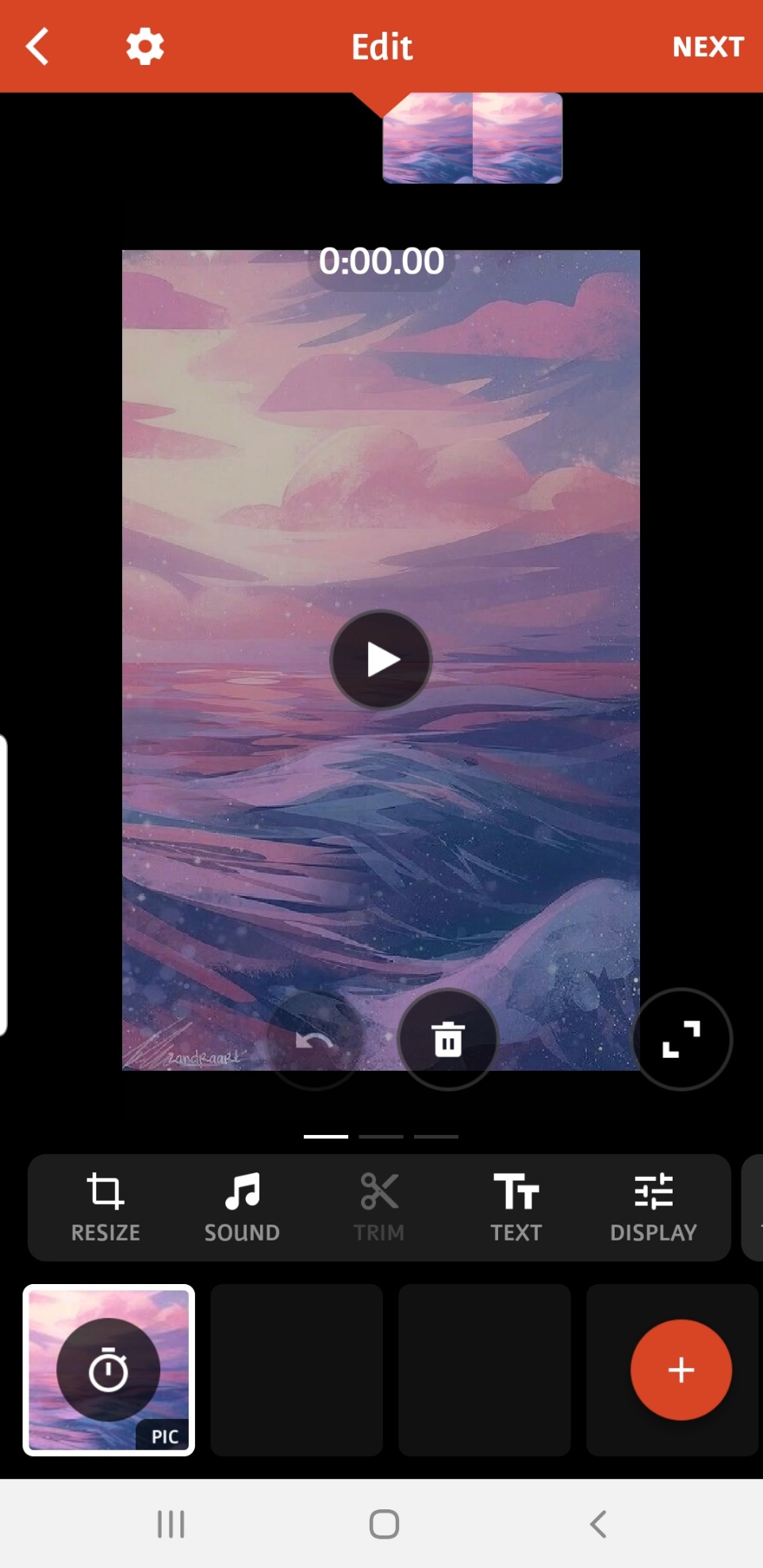
6. Bạn sẽ được đưa đến một màn hình mới, nơi bạn có thể bắt đầu chuẩn bị video clip. Ở cuối màn hình, chọn “Âm thanh” ở cuối màn hình. Trong menu xuất hiện, hãy chọn loại âm thanh bạn đang thêm. Tất cả các tệp âm thanh trên thiết bị của bạn sẽ xuất hiện.
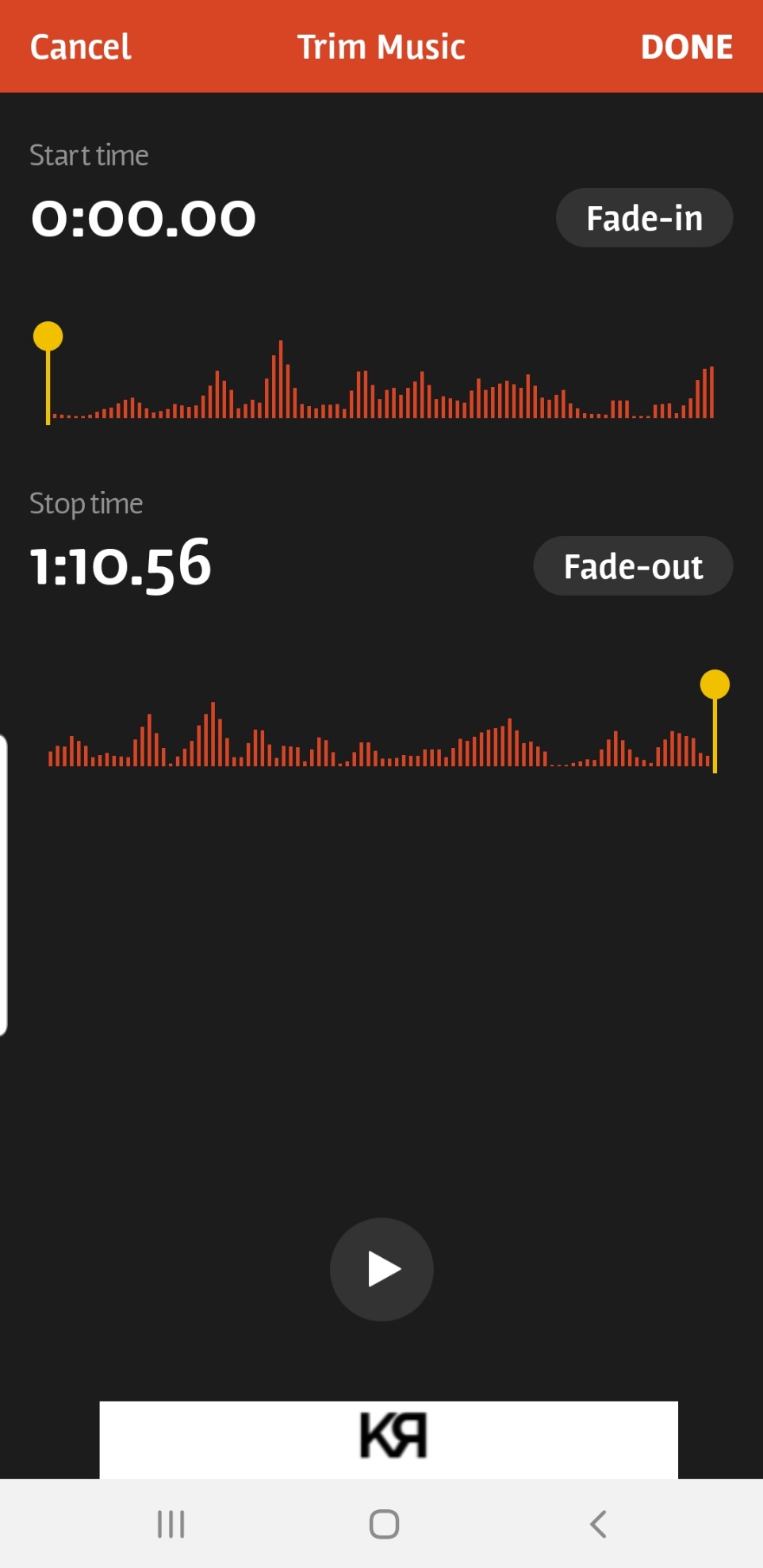
7. Bạn sẽ được đưa đến một màn hình nơi bạn có thể cắt âm thanh. Trạng thái WhatsApp của bạn chỉ có thể dài 30 giây, vì vậy vui lòng cắt bớt âm thanh chỉ còn 30 giây.
8. Chọn “Xong” ở góc trên cùng bên phải màn hình.
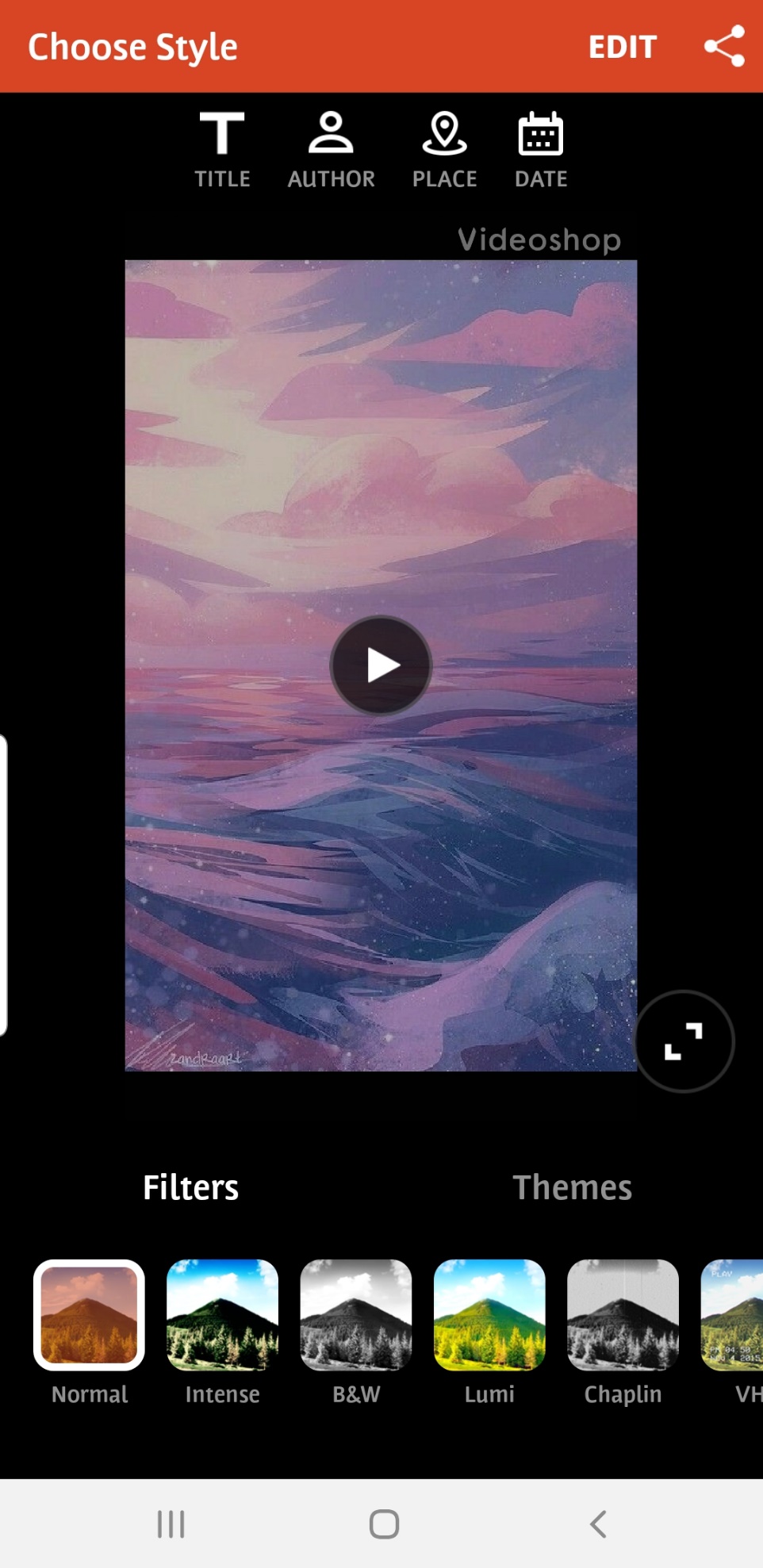
9. Bây giờ ở góc trên cùng bên phải của màn hình mới, bạn sẽ thấy một chữ V nằm ngang là biểu tượng chia sẻ. Chơi cái này.
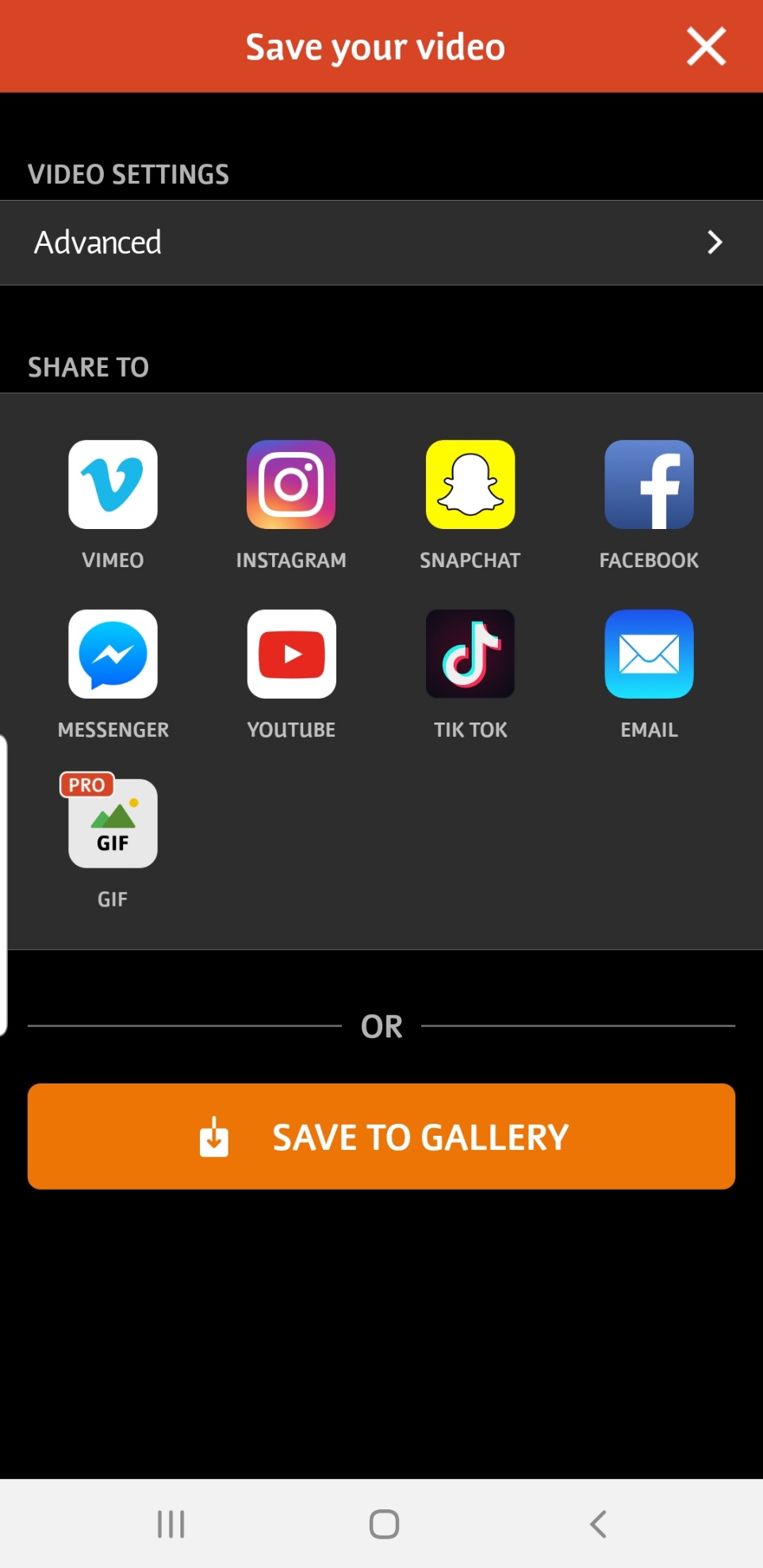
10. Trong danh sách các tùy chọn chia sẻ, chọn “lưu vào thư viện”.
11. Bây giờ, bạn có thể quay lại trạng thái WhatsApp của mình và thêm video có tệp âm thanh đính kèm vào trạng thái WhatsApp của bạn.
